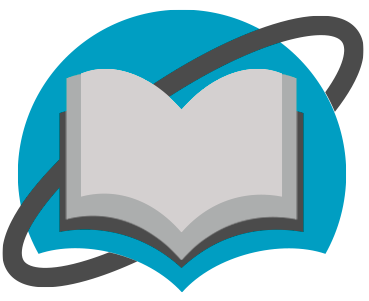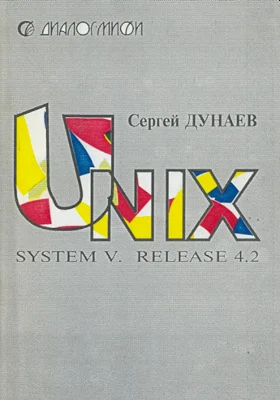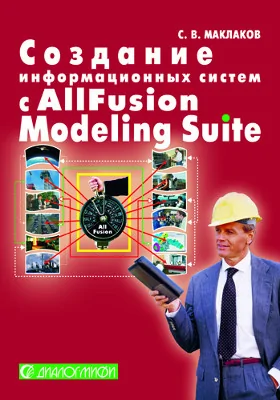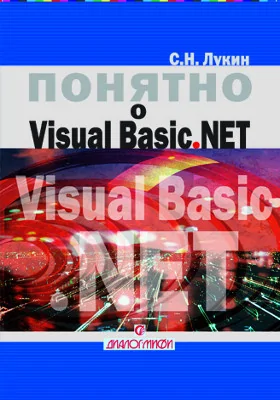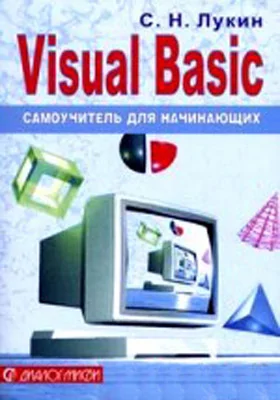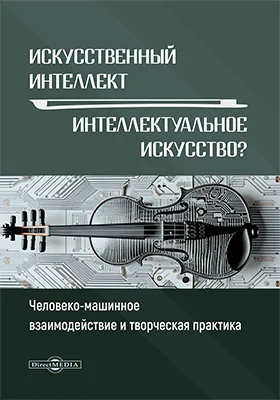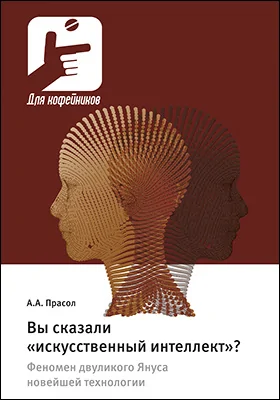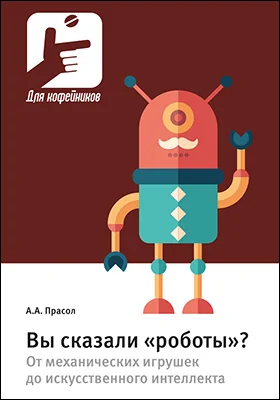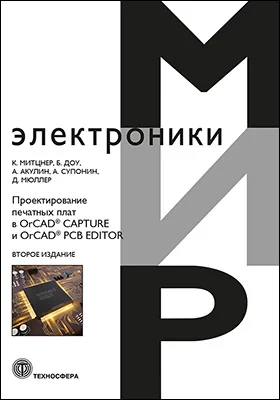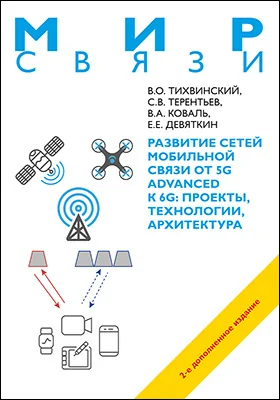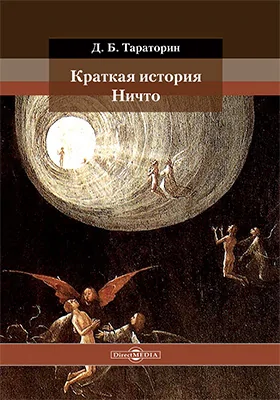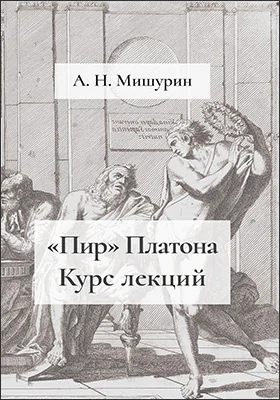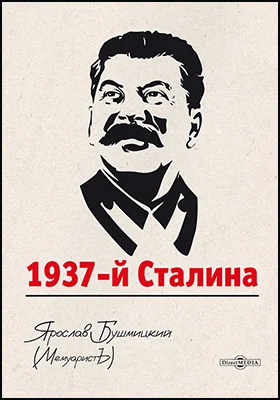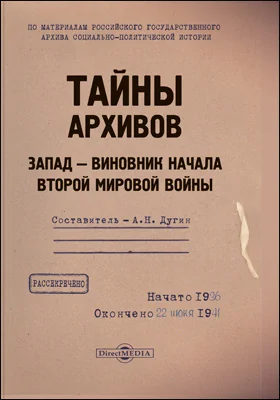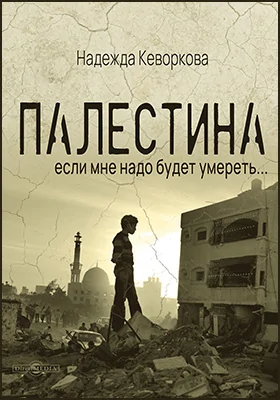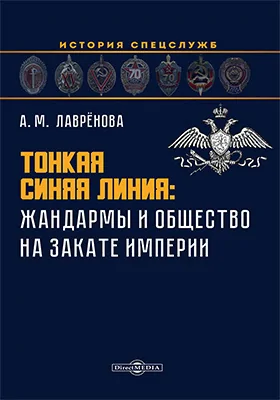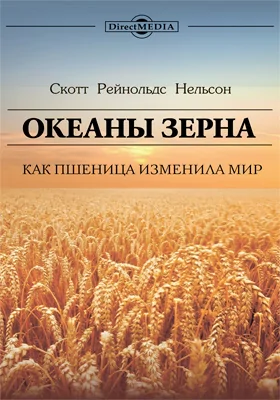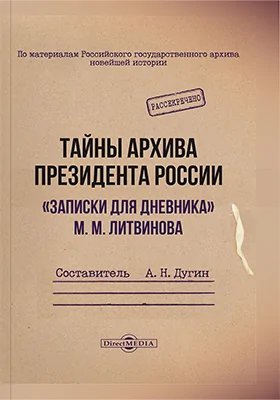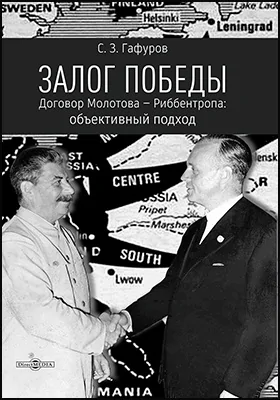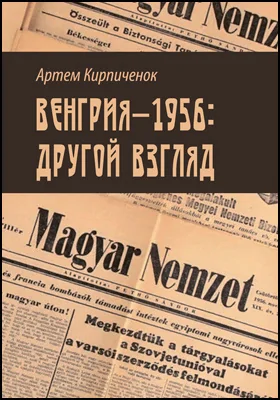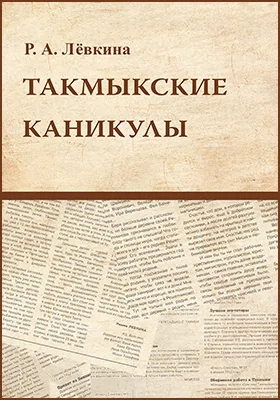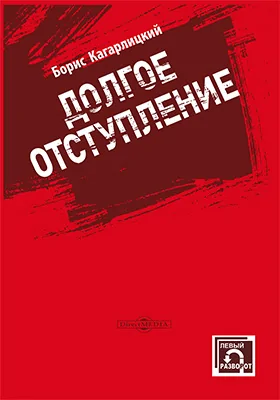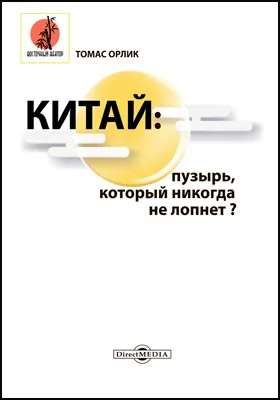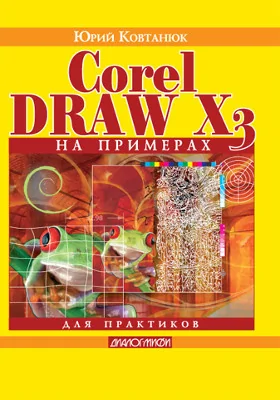
CorelDRAW X3 на примерах
Здесь можно купить книгу "CorelDRAW X3 на примерах " в печатном или электронном виде. Также, Вы можете прочесть аннотацию, цитаты и содержание, ознакомиться и оставить отзывы (комментарии) об этой книге.
Место издания: Москва
ISBN: 5-86404-211-0
Страниц: 352
Артикул: 41412
Возрастная маркировка: 16+
Краткая аннотация книги "CorelDRAW X3 на примерах"
Книга в легкой и увлекательной форме дает возможность пользователю с минимальным уровнем подготовки за считанные дни освоить базовые возможности пакета CorelDRAW X3 в объеме, достаточном для самостоятельной работы.
Уникальной особенностью книги является ее ориентация исключительно на вопросы практического использования CorelDRAW X3, начиная от приемов создания простейших рисунков и заканчивая нюансами макетирования и цветоделения.
Все примеры из книги и дополнительный материал находятся на сайте www.ysk-CorelBE.com.
Содержание книги "CorelDRAW X3 на примерах "
Предисловие
Глава 1. Введение в CorelDRAW
Глава 2. Начало работы в CorelDRAW
Глава 3. Создание иллюстрации: копия экрана с выносками
Глава 4. Мал логотип, да дорог
Глава 5. Работа в формате визитки
Глава 6. Одноцветная рекламная листовка
Глава 7. Доводка, предпечатная подготовка и вывод листовки на пленку
Глава 8. Двухцветный календарь за день
Глава 9. Создание полноцветного календаря
Глава 10. Доработка макета календаря
Глава 11. Цветоделение и печать пленок
Приложение. Краткий справочник полиграфических терминов
Все отзывы о книге CorelDRAW X3 на примерах
Отрывок из книги CorelDRAW X3 на примерах
Создание визитной карточки • 147 [Прямоугольник ( Поэтому для начала создайте прямоугольник по размерам I карточки. Для этого щелкните дважды мышью на инструменте Прямоугольник (Rectangle) панели Набор инструментов (Toolbox). После этого вокруг контура страницы появятся черные маркеры. Теперь измените размер прямоугольника так, чтобы он стал меньше на 6 мм по вертикали и горизонтали. Точнее, так, чтобы его стороны располагались от краев страницы на расстоянии 3 мм (исходя из опыта) с каждой стороны. Эта 3-миллиметровая зона и обеспечит безопасное расположение объектов, гарантирующее непопадание под нож при резке. Сначала нужно щелчком мыши на кнопке Непропорциональный коэффициент масштаба/размера (Nonproportional Scaling/Sizing Ration) отключить режим пропорционального изменения размеров объекта (кнопка примет вид, соответствующий ее нажатому состоянию): н-н 90.0 мм юо1 * щ о 0,0 о н-н 50.0 ММ 100 * щ о 0,0 о 200 1Б0 100 v . . 1 1 1 Непропорциональный коэффициент масштаба/размера Введите в верхнее поле параметра Размер объекта (Object(s) Size) панели свойств значение 84, а в н и ж н е е - 44, завершая ввод в каждое из полей нажатием клавиши <Enter>. Прямоугольник уменьшится на 3 мм с каждой стороны, как и следовало ожидать. 84 мм 1100.0 I 44 мм | 100.0 % Теперь установите толщину абриса прямоугольника равной 1 п. Откройте список Толщина абриса (Outline Width) панели свойств и выберите из него пункт 1,0 п. (1,0 pt). Совет Если в списке Толщина абриса выбраны другие единицы измерения, то для изменения абриса объекта нужно воспользоваться окном Перо абриса (Outline Pen). Для открытия этого окна нажмите клавишу <F12>. Вставка ранее созданного CDR-файла Для области визитки с названием предприятия (см. рис. 5.1) воспользуйтесь созданным в предыдущей главе изображением транзистора. Нажмите комбинацию клавиш <Ctrl +O>, в открывшемся диалоговом окне найдите CDR-файл с логотипом и дважды щелкните мышью на этом файле. Затем выделите только схемат...
С книгой "CorelDRAW X3 на примерах" читают
Внимание!
При обнаружении неточностей или ошибок в описании книги "CorelDRAW X3 на примерах (автор Юрий Ковтанюк)", просим Вас отправить сообщение на почту help@directmedia.ru. Благодарим!